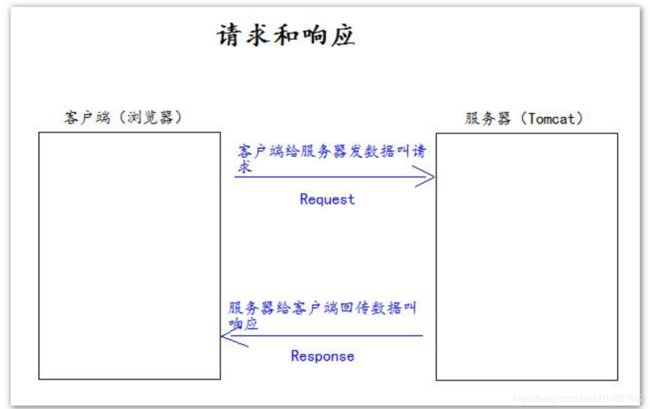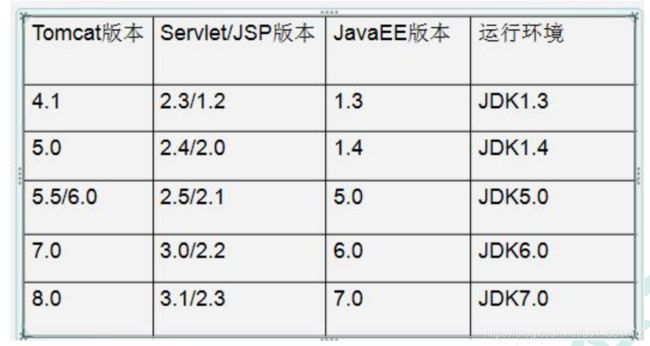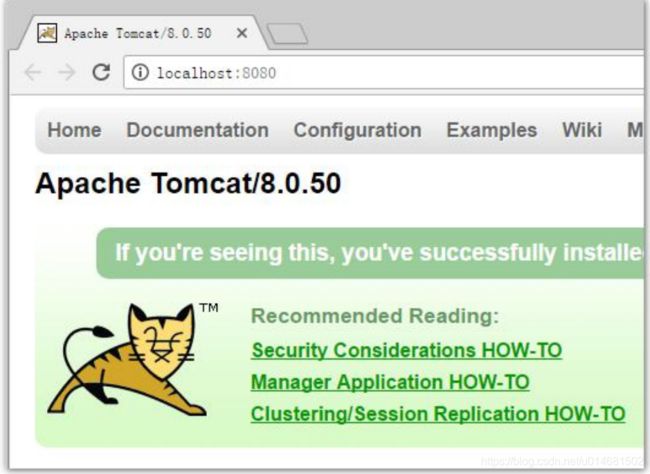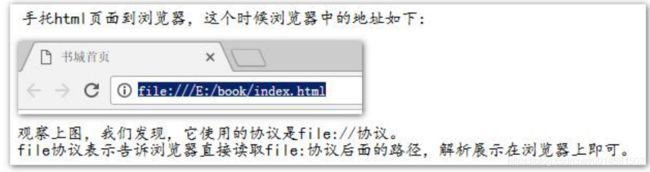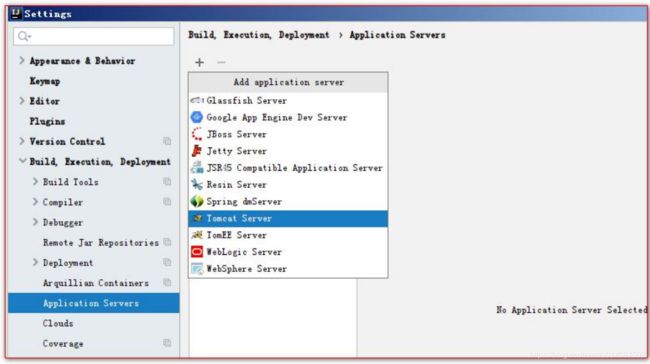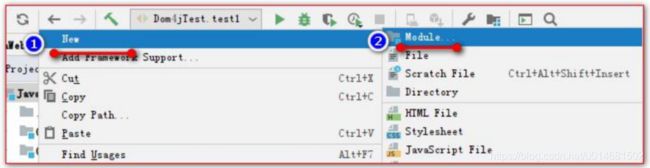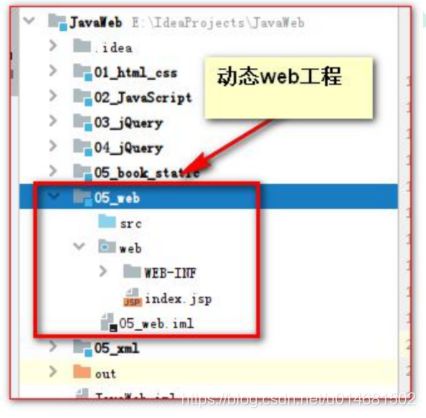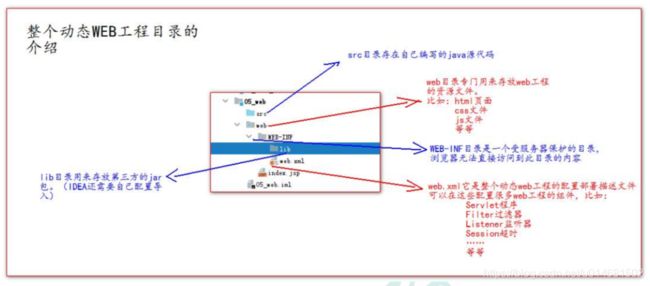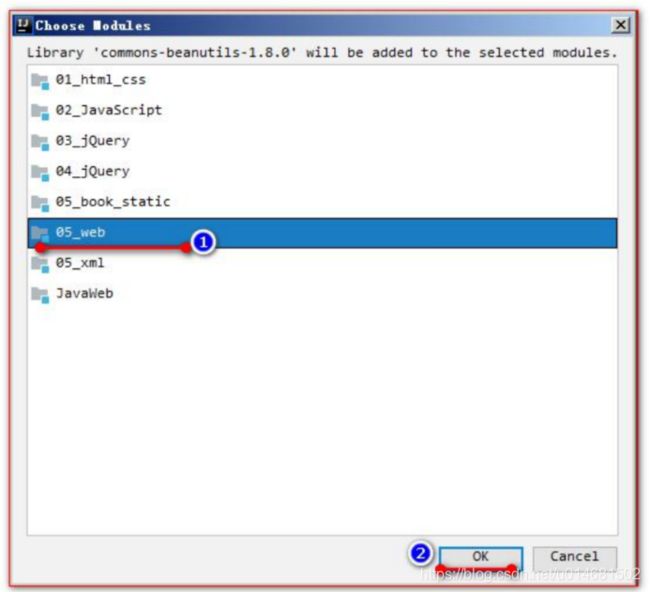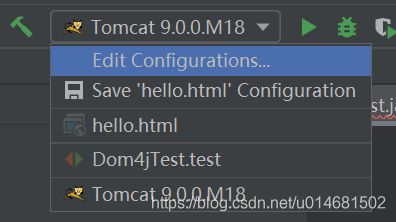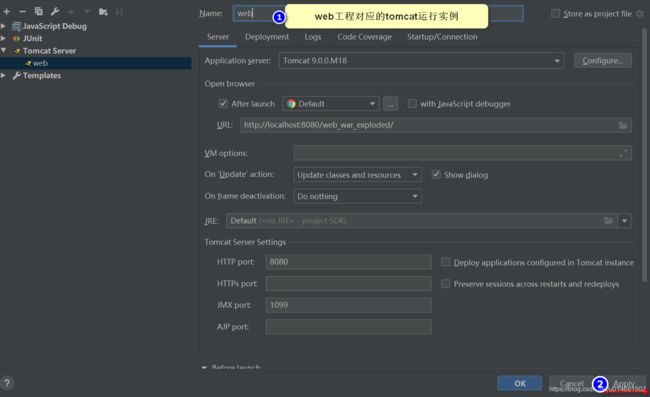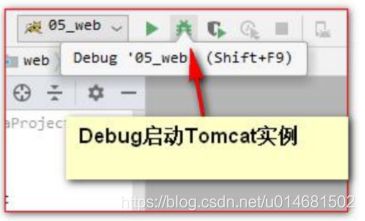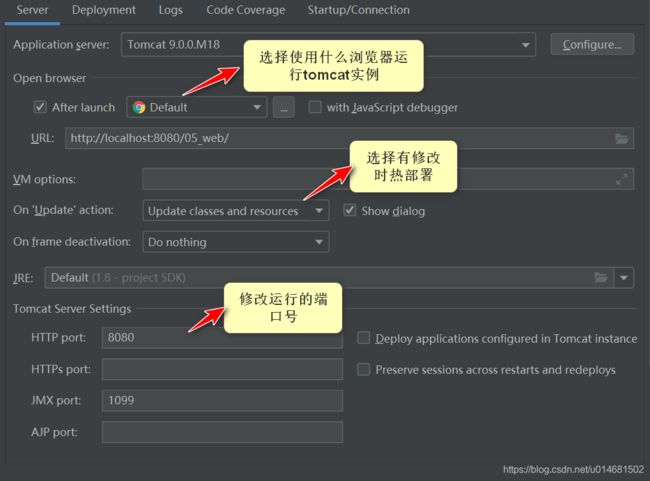- 探索Zebra4J:构建高效企业级Web应用的微服务框架
叶准鑫Natalie
探索Zebra4J:构建高效企业级Web应用的微服务框架ZebraZebra4J/Zebra4Js基于SpringBoot的JavaWeb/Nodejs框架项目地址:https://gitcode.com/gh_mirrors/zebra/Zebra项目介绍在当今快速发展的技术环境中,构建高效、可扩展的企业级Web应用是每个开发团队的追求。Zebra4J作为一款基于SpringBoot的全新微服务
- 基于JavaWeb开发的Java+SpringMvc+vue+element实现上海汽车博物馆平台
网顺技术团队
成品程序项目javavue.js汽车课程设计springboot
基于JavaWeb开发的Java+SpringMvc+vue+element实现上海汽车博物馆平台作者主页网顺技术团队欢迎点赞收藏⭐留言文末获取源码联系方式查看下方微信号获取联系方式承接各种定制系统精彩系列推荐精彩专栏推荐订阅不然下次找不到哟Java毕设项目精品实战案例《1000套》感兴趣的可以先收藏起来,还有大家在毕设选题,项目以及论文编写等相关问题都可以给我留言咨询,希望帮助更多的人文章目录基
- Tomcat 中 catalina.out、catalina.log、localhost.log 和 access_log 的区别
金色888
打开Tomcat安装目录中的log文件夹,我们可以看到很多日志文件,这篇文章就来介绍下这些日记文件的具体区别。catalina.out日志#catalina.out日志文件是Tomcat的标准输出(stdout)和标准出错(stderr)输出的“目的地”。我们在应用里使用System.out打印的内容都会输出到这个日志文件中。另外,如果我们在应用里使用其他的日志框架,配置了向Console输出日志
- 5-【JavaWeb】JUnit 单元测试及JUL 日志系统
weixin_44329069
JavaWebjunit单元测试
1.使用JUnit进行单元测试JUnit是Java中非常流行的单元测试框架,MyBatis与JUnit可以很好地结合,来测试持久层代码的正确性。1.1添加JUnit依赖在使用JUnit之前,需要在pom.xml中引入JUnit依赖。junitjunit4.13.2test1.2单元测试基本结构假设我们要测试UserMapper中的getUserById方法,测试代码如下:importorg.apa
- 10- 【JavaWeb】Tomcat、Servlet基础
weixin_44329069
JavaWebtomcatservletjava
1.MacOS配置Tomcat服务器教程MacOS配置Tomcat服务器教程2.Servlet基础1.创建ServletServlet是一个扩展服务器功能的Java类,主要用于处理HTTP请求。以下是一个简单的Servlet示例:importjava.io.IOException;importjavax.servlet.ServletException;importjavax.servlet.an
- 【免费】springboot项目申报管理系统|毕业设计|Javaweb项目
计算机学姐来啦
springbootssmjavaspringboot课程设计后端毕设毕业设计java-ee
收藏点赞不迷路关注作者有好处编号:springboot375springboot项目申报管理系统开发语言:Java数据库:MySQL技术:Spring+SpringMVC+MyBatis工具:IDEA/Ecilpse、Navicat、Maven1.万字文档展示(部分)2.系统图片展示第5章系统详细设计5.1管理员功能模块的实现5.1.1项目列表如图5.1显示的就是项目列表页面,此页面提供给管理员的
- 【网络安全 | 代码审计】JFinal之DenyAccessJsp绕过
秋说
网络安全web安全java代码审计漏洞挖掘
未经许可,不得转载。文章目录前言代码审计推理绕过Tomcat解析JSP总结概念验证阐发前言JFinal是一个基于Java的轻量级MVC框架,用于快速构建Web应用程序。它的设计理念是追求极简、灵活、高效,旨在提高开发效率,减少冗余代码的编写,适合中小型项目以及对性能有较高要求的项目。在较新的JFinal版本中,默认情况下无法直接通过浏览器地址栏输入.jsp文件名来访问对应的JSP文件。也就是说,主
- 15:00面试,15:06就出来了,问的问题有点变态。。
2401_86640859
面试职场和发展
应该考虑进行如何测试的测试方法怎样估计测试工作量?测试设计的问题当测试过程发生错误时,有哪几种解决办法?测试执行的问题测试评估的目标如何提高测试?C/S模式的优点和缺点B/S模式的优点和缺点…Linuxgrep和find的区别?grep都有哪些用法?查看IP地址?创建和删除一个多级目录?在当前用户家目录中查找haha.txt文件?如何查询出tomcat的进程并杀掉这个进程,写出linux命令?动态
- 【漏洞分享】2018年-2024年HVV 6000+个漏洞 POC 合集分享
漏洞文库-Web安全
漏洞复现web安全python安全测试工具网络安全
此份poc集成了Zabbix、用友、通达、Wordpress、Thinkcmf、Weblogic、Tomcat等下载链接:链接:https://pan.quark.cn/s/1cd7d8607b8a
- [附源码]SSM计算机毕业设计游戏账号交易平台JAVA
计算机程序源码
java游戏mysql
项目运行环境配置:Jdk1.8+Tomcat7.0+Mysql+HBuilderX(Webstorm也行)+Eclispe(IntelliJIDEA,Eclispe,MyEclispe,Sts都支持)。项目技术:SSM+mybatis+Maven+Vue等等组成,B/S模式+Maven管理等等。环境需要1.运行环境:最好是javajdk1.8,我们在这个平台上运行的。其他版本理论上也可以。2.ID
- 【漏洞利用】2018年-2024年HVV 6000+个漏洞 POC 合集分享
baiolkdnhjaio
漏洞复现网络安全web安全安全
此份poc集成了Zabbix、用友、通达、Wordpress、Thinkcmf、Weblogic、Tomcat等下载链接:链接:https://pan.quark.cn/s/1cd7d8607b8a
- Python+Django毕业设计校园易购二手交易平台(程序+LW+部署)
Python、JAVA毕设程序源码
课程设计javamysql
项目运行环境配置:Jdk1.8+Tomcat7.0+Mysql+HBuilderX(Webstorm也行)+Eclispe(IntelliJIDEA,Eclispe,MyEclispe,Sts都支持)。项目技术:SSM+mybatis+Maven+Vue等等组成,B/S模式+Maven管理等等。环境需要1.运行环境:最好是javajdk1.8,我们在这个平台上运行的。其他版本理论上也可以。2.ID
- Java Spring Boot 全面教程
极客代码
玩转Javajavaspringboot开发语言后端
一、SpringBoot简介与环境搭建1.1SpringBoot简介SpringBoot是一种基于Java的开源框架,由PivotalSoftware开发,旨在简化新Spring应用程序的初始化、配置和部署过程。它遵循约定优于配置的原则,通过内嵌的Tomcat、Jetty或Undertow等容器,使得开发者能够快速构建独立运行的、生产级别的基于Spring框架的应用程序。SpringBoot包含了
- 【LINUX】在ubuntu中安装tomcat
缘起性本空
linux运维服务器
#instaljdkaptinstallopenjdk-8-jdk-y#enterinstallpathcd/home/a/#copytomcatpackagecp/mnt/hgfs/Share/apache-tomcat-9.0.93.tar.gz.#unpresstomcatpackagetar-xfapache-tomcat-9.0.93.tar.gz#enterbinpathcdapach
- idea 启动tomcat 工程_使用IDEA创建JavaWeb项目 部署本地tomcat并运行
心在天上脚在地上
idea启动tomcat工程
一、下载商业版IDEA二、新建JavaWeb项目1、在菜单栏找到File>>New>>Project2、在弹出的窗口中找到JavaEnterPrise>>WebApplication,点击Next3、填写项目名称,选择项目位置,然后Finish4、在左侧窗口可以看到IDEA创建JavaWeb工程的目录结构,在src中写java代码,在web目录下放jsp页面。三、下载tomacat下载完成后,解压
- javaweb基于ssm框架学生信息管理(成绩)系统设计与实现
ancen_73bd
开发平台、开发工具、应用服务器的介绍开发平台:Windows开发工具:idea+mySql应用服务器:ApacheTomcat8.0学生成绩管理系统主要用于学校学生成绩信息管理,能实现学生、老师、院系、班级、课程的增删改查操作,同时学生能进行选课和退课操作,老师能对学生的成绩录入和修改操作。系统流程图功能结构图部分截图免费源码获得:扫码关注微信公众号:ancenok,然后回复:013
- Servlet 文件上传
lly202406
开发语言
Servlet文件上传在JavaWeb开发中,文件上传是一个常见的需求。Servlet作为一种服务器端的技术,可以轻松实现文件上传功能。本文将详细介绍如何在Servlet中处理文件上传,包括环境配置、代码实现以及常见问题的解决方案。环境配置1.添加依赖在项目的pom.xml文件中,添加ApacheCommonsFileUpload库的依赖。这个库提供了易于使用的API来处理文件上传。commons
- CentOS 运维常用的shell脚本
一碗情深
运维运维centoslinux
文章目录一、操作系统磁盘空间查看实时获取系统运行状态获取cpu、内存等系统运行状态获取系统信息二、应用程序获取进程运行状态查看有多少远程的IP在连接本机三、用户管理统计当前Linux系统中可以登录计算机的账户有多少个创建用户四、自动化管理自动备份日志文件监控的页面地址,对tomcat状态进行重启或维护实时监控本机内存和硬盘,剩余空间不足发送报警邮件一、操作系统磁盘空间查看disk_info.shd
- Django+Vue基于OpenCV的人脸识别系统的设计与实现
赵广陆
projectdjangovue.jsopencv
目录1项目介绍2项目截图3核心代码3.1需要的环境3.2Django接口层3.3实体类3.4config.ini3.5启动类3.5Vue4数据库表设计5文档参考6计算机毕设选题推荐7源码获取1项目介绍博主个人介绍:CSDN认证博客专家,CSDN平台Java领域优质创作者,全网30w+粉丝,超300w访问量,专注于大学生项目实战开发、讲解和答疑辅导,对于专业性数据证明一切!主要项目:javaweb、
- 旅游网站设计与实现:SpringBoot框架案例分析
2401_85763803
旅游springboot后端
目录摘要2Abstract31.1课题开发的背景41.2课题研究的意义41.3研究内容5第二章系统开发关键技术62.1JSP技术介绍62.2JAVA简介62.3MyEclipse开发环境72.4Tomcat服务器72.5SpringBoot框架72.6MySQL数据库8第三章系统分析93.1系统可行性研究93.2性能分析103.3业务流程分析10第四章系统的总体设计134.1系统功能结构设计134
- 手写Tomcat
Fix12138
需求分析根据Tomcat的基本功能分析,基本需求包括:监听端口,接受外部请求多线程并发处理多个请求解析HTTP请求,根据URL找到对应的Servlet扫描Web目录,解析web.xml配置,加载开发者实现的Servlet类,生成对象并调用其service方法得到response返回给客户端代码实现接受请求的服务端通过scoket监听端口,将接受到的请求提交到线程池处理。线程池中的任务为具体的处理逻
- Springboot下自定义监听器的使用
bugdaybyday
SpringCloud
Servlet和Springboot的关系springboot三大特性:组件自动装配:webMVC、webFlux、JDBC等(@EnableAutoConfiguration,@Configuration)嵌入式Web容器:Tomcat、Jetty以及undertow(简单说下我的理解,Spring的核心功能是IOC和DI。那么web部分,在springboot中肯定是做嵌入式的集成。Sprin
- 8- 【JavaWeb】用HTML和CSS来创建一个简洁的登录界面
weixin_44329069
JavaWebcsshtmlcss3
我们将使用HTML和CSS来创建一个简洁、现代的登录界面。1.HTML结构首先,我们需要一个基本的HTML结构来容纳登录表单。保存为index.html文件:登录页面登录2.CSS样式接下来,我们将编写CSS样式来美化登录界面。保存为styles.css文件:/*Resetsomedefaultstyles*//*Resetsomedefaultstyles*/body,html{margin:0
- 9- 【JavaWeb】JavaScript 基础
weixin_44329069
JavaWebjavascript开发语言ecmascript
1.基本语法变量声明JavaScript中可以使用var、let和const来声明变量。var是旧的方式,let和const是较新的方式,通常推荐使用let和const。//使用let声明的变量可以被重新赋值letname="Alice";name="Bob";//使用const声明的变量不能被重新赋值constage=25;//age=30;//这将导致错误console.log(name);/
- 11- 【JavaWeb】Cookie 、Session、Filter、Listener
weixin_44329069
JavaWebhivepythonhadoop
了解Cookie、Session、Filter和Listener是JavaWeb开发中非常重要的部分。1.CookieCookie是服务器在客户端浏览器上存储的小数据片段,用于在不同请求之间保持状态。Cookie通常用于保存用户信息、跟踪会话、保存用户偏好等。示例:创建和读取Cookie设置Cookie(在Servlet中):@WebServlet("/setCookie")publicclass
- Redis高可用
確定饿的猫
redis数据库linux
目录持久化主从复制哨兵Cluster集群RDB持久化手动触发自动触发RDB执行流程RDB载入AOF持久化执行流程命令追加文件写入和文件同步appendfsyncalwaysappendfsyncnoappendfsynceverysecond文件重写文件重写流程载入对比nginx、tomcat、mysql等服务都具有预防单点故障、提高整体性能和安全性的功能,当然,Redis也不例外在Redis中,
- [java][tomcat]监控远程的tomcat
awonw
javajavatomcat开发语言
监控远程的tomcat想要监控远程的tomcat,就需要在远程的tomcat进行对JMX配置,方法如下:#在tomcat的bin目录下,修改catalina.sh,添加如下的参数JAVA_OPTS="‐Dcom.sun.management.jmxremote‐Dcom.sun.management.jmxremote.port=38580‐Dcom.sun.management.jmxremot
- 架构面试题
路飞的影子
个人总结Java相关知识
面试准备:问题:Spring和SringBoot有什么区别答:1.SpringBoot可以建立独立的Spring应用程序;2.内嵌了如Tomcat,Jetty和Undertow这样的容器,也就是说可以直接跑起来,用不着再做部署工作了。3.无需再像Spring那样搞一堆繁琐的xml文件的配置;4.可以自动配置Spring;5.提供了一些现有的功能,如量度工具,表单数据验证以及一些外部配置这样的一些第
- JavaEE简介
晚睡早起₍˄·͈༝·͈˄*₎◞ ̑̑
java-eejava
JavaEE是java的企业级版本,可以用来开发BS结构应用程序。开发javaEE应用程序需要的工具:JDK(JavaSE环境)Web服务器(JavaEE环境)2.1.Tomcat服务器2.1.1.安装Tomcat服务器双击“apache-tomcat-8.5.55.exe”进行安装。安装完毕后,配置Tomcat环境变量。○CATALINA_HOME:Tomcat安装路径○PATH:%CATALI
- springboot工作流程
月阴荒
springbootspringjava
springboot的工作流程:1.手动运行启动类BootApplication.java,同时启动内置tomcat2.注解@MapperScan(“com.xly.dao”)读取到dao层3.加载配置文件,读取端口号,建立JDBC连接,读取到dao层的Mapper配置文件等其他配置4.dao层之后的Service,Controller正常走Spring加载流程5.Service自动装配记录dao
- html页面js获取参数值
0624chenhong
html
1.js获取参数值js
function GetQueryString(name)
{
var reg = new RegExp("(^|&)"+ name +"=([^&]*)(&|$)");
var r = windo
- MongoDB 在多线程高并发下的问题
BigCat2013
mongodbDB高并发重复数据
最近项目用到 MongoDB , 主要是一些读取数据及改状态位的操作. 因为是结合了最近流行的 Storm进行大数据的分析处理,并将分析结果插入Vertica数据库,所以在多线程高并发的情境下, 会发现 Vertica 数据库中有部分重复的数据. 这到底是什么原因导致的呢?笔者开始也是一筹莫 展,重复去看 MongoDB 的 API , 终于有了新发现 :
com.mongodb.DB 这个类有
- c++ 用类模版实现链表(c++语言程序设计第四版示例代码)
CrazyMizzz
数据结构C++
#include<iostream>
#include<cassert>
using namespace std;
template<class T>
class Node
{
private:
Node<T> * next;
public:
T data;
- 最近情况
麦田的设计者
感慨考试生活
在五月黄梅天的岁月里,一年两次的软考又要开始了。到目前为止,我已经考了多达三次的软考,最后的结果就是通过了初级考试(程序员)。人啊,就是不满足,考了初级就希望考中级,于是,这学期我就报考了中级,明天就要考试。感觉机会不大,期待奇迹发生吧。这个学期忙于练车,写项目,反正最后是一团糟。后天还要考试科目二。这个星期真的是很艰难的一周,希望能快点度过。
- linux系统中用pkill踢出在线登录用户
被触发
linux
由于linux服务器允许多用户登录,公司很多人知道密码,工作造成一定的障碍所以需要有时踢出指定的用户
1/#who 查出当前有那些终端登录(用 w 命令更详细)
# who
root pts/0 2010-10-28 09:36 (192
- 仿QQ聊天第二版
肆无忌惮_
qq
在第一版之上的改进内容:
第一版链接:
http://479001499.iteye.com/admin/blogs/2100893
用map存起来号码对应的聊天窗口对象,解决私聊的时候所有消息发到一个窗口的问题.
增加ViewInfo类,这个是信息预览的窗口,如果是自己的信息,则可以进行编辑.
信息修改后上传至服务器再告诉所有用户,自己的窗口
- java读取配置文件
知了ing
1,java读取.properties配置文件
InputStream in;
try {
in = test.class.getClassLoader().getResourceAsStream("config/ipnetOracle.properties");//配置文件的路径
Properties p = new Properties()
- __attribute__ 你知多少?
矮蛋蛋
C++gcc
原文地址:
http://www.cnblogs.com/astwish/p/3460618.html
GNU C 的一大特色就是__attribute__ 机制。__attribute__ 可以设置函数属性(Function Attribute )、变量属性(Variable Attribute )和类型属性(Type Attribute )。
__attribute__ 书写特征是:
- jsoup使用笔记
alleni123
java爬虫JSoup
<dependency>
<groupId>org.jsoup</groupId>
<artifactId>jsoup</artifactId>
<version>1.7.3</version>
</dependency>
2014/08/28
今天遇到这种形式,
- JAVA中的集合 Collectio 和Map的简单使用及方法
百合不是茶
listmapset
List ,set ,map的使用方法和区别
java容器类类库的用途是保存对象,并将其分为两个概念:
Collection集合:一个独立的序列,这些序列都服从一条或多条规则;List必须按顺序保存元素 ,set不能重复元素;Queue按照排队规则来确定对象产生的顺序(通常与他们被插入的
- 杀LINUX的JOB进程
bijian1013
linuxunix
今天发现数据库一个JOB一直在执行,都执行了好几个小时还在执行,所以想办法给删除掉
系统环境:
ORACLE 10G
Linux操作系统
操作步骤如下:
第一步.查询出来那个job在运行,找个对应的SID字段
select * from dba_jobs_running--找到job对应的sid
&n
- Spring AOP详解
bijian1013
javaspringAOP
最近项目中遇到了以下几点需求,仔细思考之后,觉得采用AOP来解决。一方面是为了以更加灵活的方式来解决问题,另一方面是借此机会深入学习Spring AOP相关的内容。例如,以下需求不用AOP肯定也能解决,至于是否牵强附会,仁者见仁智者见智。
1.对部分函数的调用进行日志记录,用于观察特定问题在运行过程中的函数调用
- [Gson六]Gson类型适配器(TypeAdapter)
bit1129
Adapter
TypeAdapter的使用动机
Gson在序列化和反序列化时,默认情况下,是按照POJO类的字段属性名和JSON串键进行一一映射匹配,然后把JSON串的键对应的值转换成POJO相同字段对应的值,反之亦然,在这个过程中有一个JSON串Key对应的Value和对象之间如何转换(序列化/反序列化)的问题。
以Date为例,在序列化和反序列化时,Gson默认使用java.
- 【spark八十七】给定Driver Program, 如何判断哪些代码在Driver运行,哪些代码在Worker上执行
bit1129
driver
Driver Program是用户编写的提交给Spark集群执行的application,它包含两部分
作为驱动: Driver与Master、Worker协作完成application进程的启动、DAG划分、计算任务封装、计算任务分发到各个计算节点(Worker)、计算资源的分配等。
计算逻辑本身,当计算任务在Worker执行时,执行计算逻辑完成application的计算任务
- nginx 经验总结
ronin47
nginx 总结
深感nginx的强大,只学了皮毛,把学下的记录。
获取Header 信息,一般是以$http_XX(XX是小写)
获取body,通过接口,再展开,根据K取V
获取uri,以$arg_XX
&n
- 轩辕互动-1.求三个整数中第二大的数2.整型数组的平衡点
bylijinnan
数组
import java.util.ArrayList;
import java.util.Arrays;
import java.util.List;
public class ExoWeb {
public static void main(String[] args) {
ExoWeb ew=new ExoWeb();
System.out.pri
- Netty源码学习-Java-NIO-Reactor
bylijinnan
java多线程netty
Netty里面采用了NIO-based Reactor Pattern
了解这个模式对学习Netty非常有帮助
参考以下两篇文章:
http://jeewanthad.blogspot.com/2013/02/reactor-pattern-explained-part-1.html
http://gee.cs.oswego.edu/dl/cpjslides/nio.pdf
- AOP通俗理解
cngolon
springAOP
1.我所知道的aop 初看aop,上来就是一大堆术语,而且还有个拉风的名字,面向切面编程,都说是OOP的一种有益补充等等。一下子让你不知所措,心想着:怪不得很多人都和 我说aop多难多难。当我看进去以后,我才发现:它就是一些java基础上的朴实无华的应用,包括ioc,包括许许多多这样的名词,都是万变不离其宗而 已。 2.为什么用aop&nb
- cursor variable 实例
ctrain
variable
create or replace procedure proc_test01
as
type emp_row is record(
empno emp.empno%type,
ename emp.ename%type,
job emp.job%type,
mgr emp.mgr%type,
hiberdate emp.hiredate%type,
sal emp.sal%t
- shell报bash: service: command not found解决方法
daizj
linuxshellservicejps
今天在执行一个脚本时,本来是想在脚本中启动hdfs和hive等程序,可以在执行到service hive-server start等启动服务的命令时会报错,最终解决方法记录一下:
脚本报错如下:
./olap_quick_intall.sh: line 57: service: command not found
./olap_quick_intall.sh: line 59
- 40个迹象表明你还是PHP菜鸟
dcj3sjt126com
设计模式PHP正则表达式oop
你是PHP菜鸟,如果你:1. 不会利用如phpDoc 这样的工具来恰当地注释你的代码2. 对优秀的集成开发环境如Zend Studio 或Eclipse PDT 视而不见3. 从未用过任何形式的版本控制系统,如Subclipse4. 不采用某种编码与命名标准 ,以及通用约定,不能在项目开发周期里贯彻落实5. 不使用统一开发方式6. 不转换(或)也不验证某些输入或SQL查询串(译注:参考PHP相关函
- Android逐帧动画的实现
dcj3sjt126com
android
一、代码实现:
private ImageView iv;
private AnimationDrawable ad;
@Override
protected void onCreate(Bundle savedInstanceState)
{
super.onCreate(savedInstanceState);
setContentView(R.layout
- java远程调用linux的命令或者脚本
eksliang
linuxganymed-ssh2
转载请出自出处:
http://eksliang.iteye.com/blog/2105862
Java通过SSH2协议执行远程Shell脚本(ganymed-ssh2-build210.jar)
使用步骤如下:
1.导包
官网下载:
http://www.ganymed.ethz.ch/ssh2/
ma
- adb端口被占用问题
gqdy365
adb
最近重新安装的电脑,配置了新环境,老是出现:
adb server is out of date. killing...
ADB server didn't ACK
* failed to start daemon *
百度了一下,说是端口被占用,我开个eclipse,然后打开cmd,就提示这个,很烦人。
一个比较彻底的解决办法就是修改
- ASP.NET使用FileUpload上传文件
hvt
.netC#hovertreeasp.netwebform
前台代码:
<asp:FileUpload ID="fuKeleyi" runat="server" />
<asp:Button ID="BtnUp" runat="server" onclick="BtnUp_Click" Text="上 传" />
- 代码之谜(四)- 浮点数(从惊讶到思考)
justjavac
浮点数精度代码之谜IEEE
在『代码之谜』系列的前几篇文章中,很多次出现了浮点数。 浮点数在很多编程语言中被称为简单数据类型,其实,浮点数比起那些复杂数据类型(比如字符串)来说, 一点都不简单。
单单是说明 IEEE浮点数 就可以写一本书了,我将用几篇博文来简单的说说我所理解的浮点数,算是抛砖引玉吧。 一次面试
记得多年前我招聘 Java 程序员时的一次关于浮点数、二分法、编码的面试, 多年以后,他已经称为了一名很出色的
- 数据结构随记_1
lx.asymmetric
数据结构笔记
第一章
1.数据结构包括数据的
逻辑结构、数据的物理/存储结构和数据的逻辑关系这三个方面的内容。 2.数据的存储结构可用四种基本的存储方法表示,它们分别是
顺序存储、链式存储 、索引存储 和 散列存储。 3.数据运算最常用的有五种,分别是
查找/检索、排序、插入、删除、修改。 4.算法主要有以下五个特性:
输入、输出、可行性、确定性和有穷性。 5.算法分析的
- linux的会话和进程组
网络接口
linux
会话: 一个或多个进程组。起于用户登录,终止于用户退出。此期间所有进程都属于这个会话期。会话首进程:调用setsid创建会话的进程1.规定组长进程不能调用setsid,因为调用setsid后,调用进程会成为新的进程组的组长进程.如何保证? 先调用fork,然后终止父进程,此时由于子进程的进程组ID为父进程的进程组ID,而子进程的ID是重新分配的,所以保证子进程不会是进程组长,从而子进程可以调用se
- 二维数组 元素的连续求解
1140566087
二维数组ACM
import java.util.HashMap;
public class Title {
public static void main(String[] args){
f();
}
// 二位数组的应用
//12、二维数组中,哪一行或哪一列的连续存放的0的个数最多,是几个0。注意,是“连续”。
public static void f(){
- 也谈什么时候Java比C++快
windshome
javaC++
刚打开iteye就看到这个标题“Java什么时候比C++快”,觉得很好笑。
你要比,就比同等水平的基础上的相比,笨蛋写得C代码和C++代码,去和高手写的Java代码比效率,有什么意义呢?
我是写密码算法的,深刻知道算法C和C++实现和Java实现之间的效率差,甚至也比对过C代码和汇编代码的效率差,计算机是个死的东西,再怎么优化,Java也就是和C